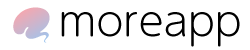盛れるカメラアプリ"SODA(ソーダ)"。
何も設定しないまま撮って保存すると、右下にロゴ(マーク)が表示されてしまいます。
でもこのロゴマーク、簡単に消すことができるんです💕
さっそくSODAで撮った写真のロゴを消す方法をご紹介していきます!
ちなみにすでに保存してしまった写真でも、後から消せますよ!
最後まで読んで参考にしてくれると嬉しいです☺️
SODAのロゴを消す手順

SODAのロゴは設定でロゴの表示をオフにするだけで消すことができます。
具体的なやり方は画像で解説していきますね☺️🎶
step
1設定を開く
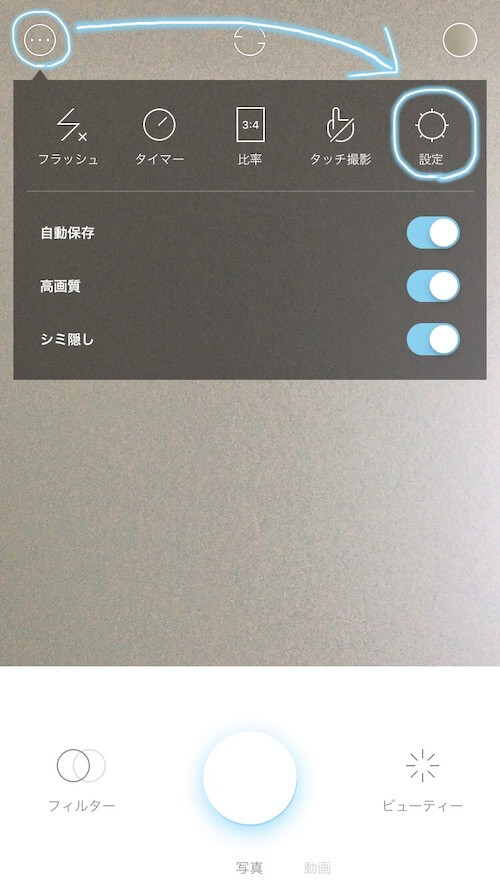
撮影画面の左上にある「…」マークをタップすると、一番右に設定マークがあります。
タップして設定を開きましょう。
step
2「SODAマーク」をオフにする
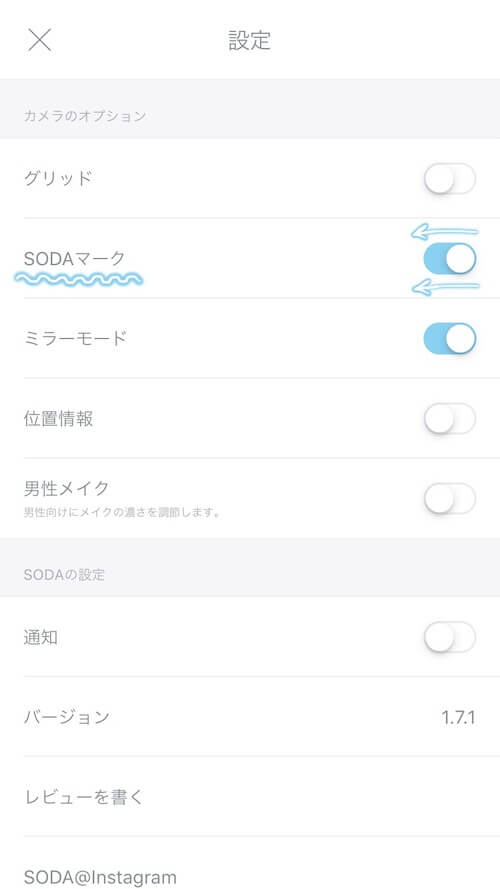
カメラのオプションの上から2番目に「SODAマーク」という項目があります。
タップしてOFFにしましょう。
step
3丸が左側になったらOK
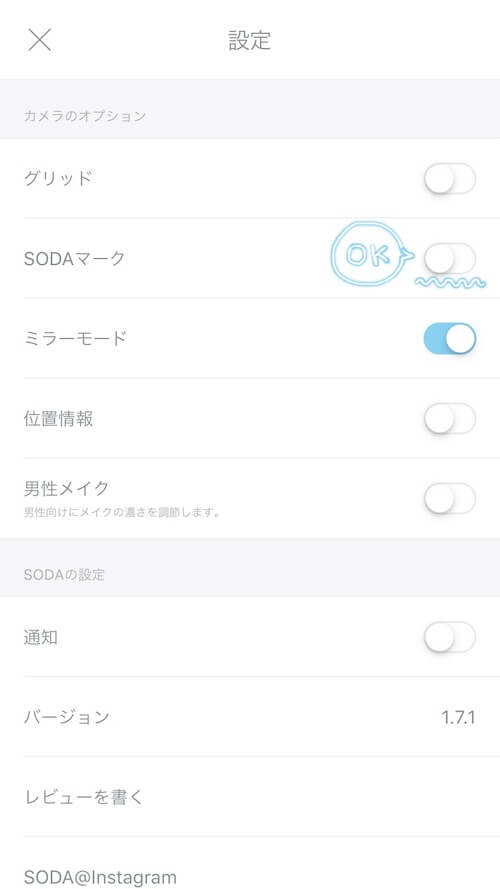
丸が左側になって、色が消えたら完了です。
後からでもSODAのロゴを消す方法

すでに保存してしまった画像のロゴを後から消すのは簡単ではありません😣
少し作業が必要になってきます。
写真加工アプリ「Snapseed」でSODAのロゴを消す
まずはじめに、Snapseedというアプリをインストールしてください(無料です)。
step
1Snapseedで画像を開き、「ツール」をタップ
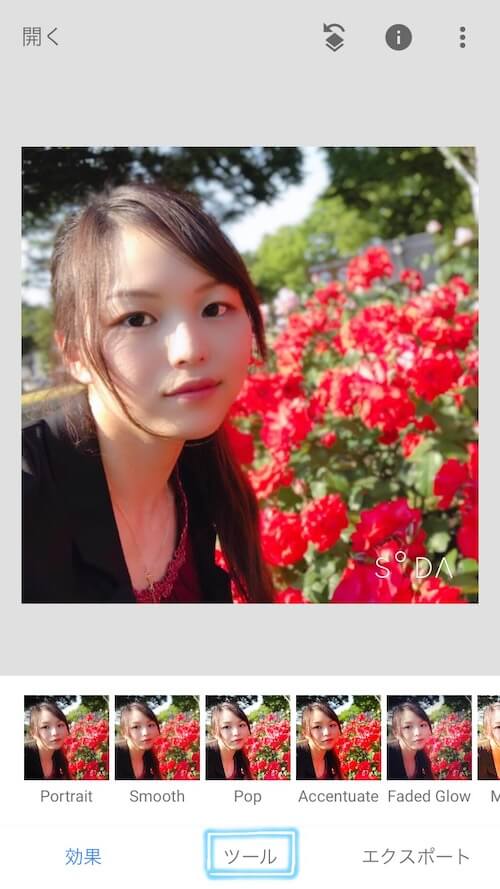
Snapseedのアプリを立ち上げたら、まずはロゴを消したい画像を開きます。
画像を開いたら、下の「ツール」をタップしてください。
step
2ツール内にある「シミ除去」をタップ
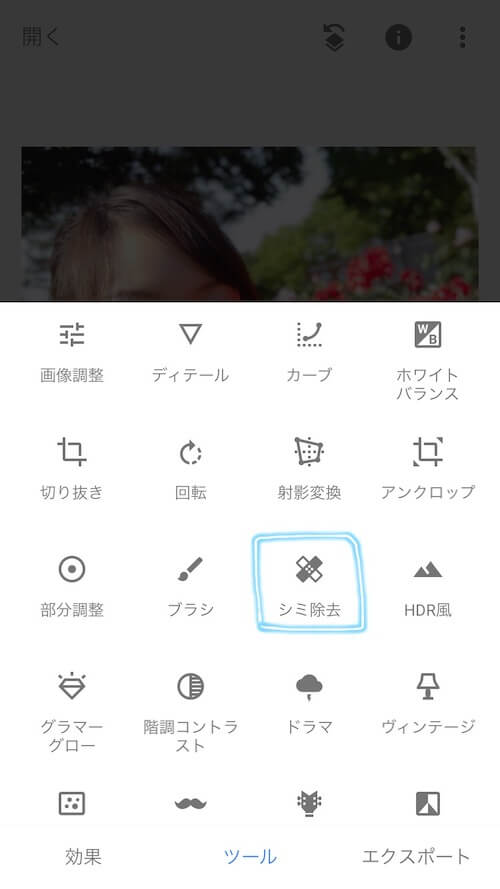
ツールの中から「シミ除去」を選んでください。
step
3タップしやすいように、ロゴの部分を拡大する
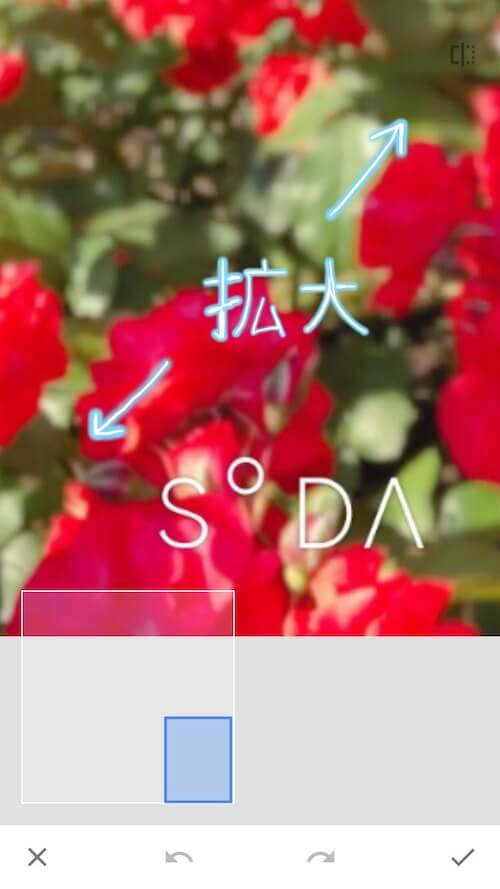
消したい部分をタップしていくので、ロゴ部分をアップにしてください。
2本の指を広げるようにすると拡大できます(ピンチアウト)。
step
4ロゴをタップする
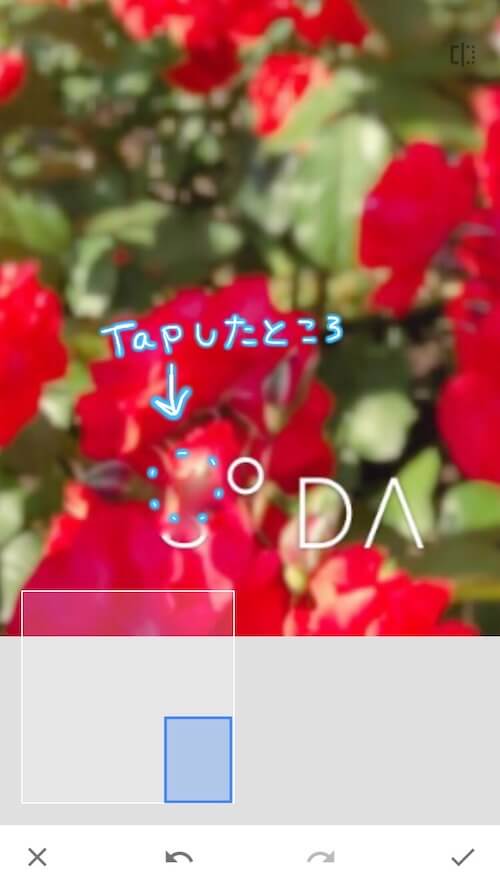
そうしたらロゴの上をタップしてみてください。
背景となじむことで、消えたように見えると思います。
step
5全部消したら右下のチェックマークをタップ
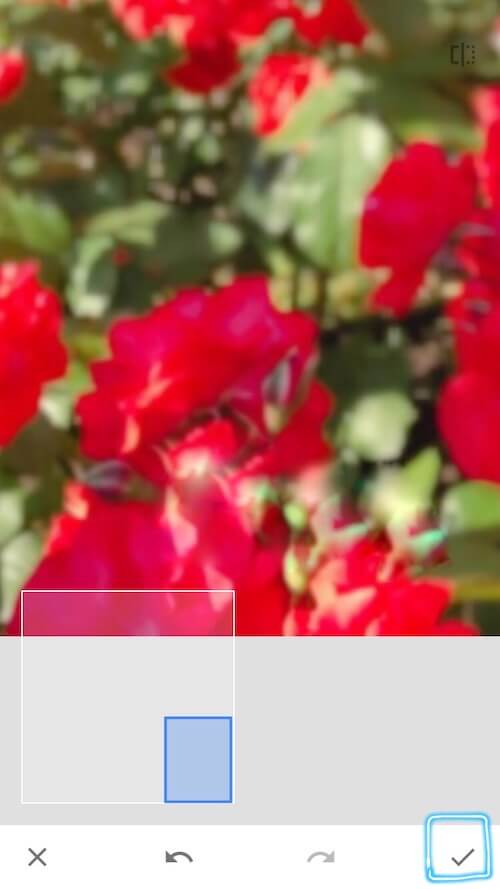
全部消したら、右下のチェックマークをタップしてください。
step
6右下の「エクスポート」をタップ

最後は画像の保存方法を紹介します。
まずは右下の「エクスポート」をタップしてください。
step
7「保存」したら完成!
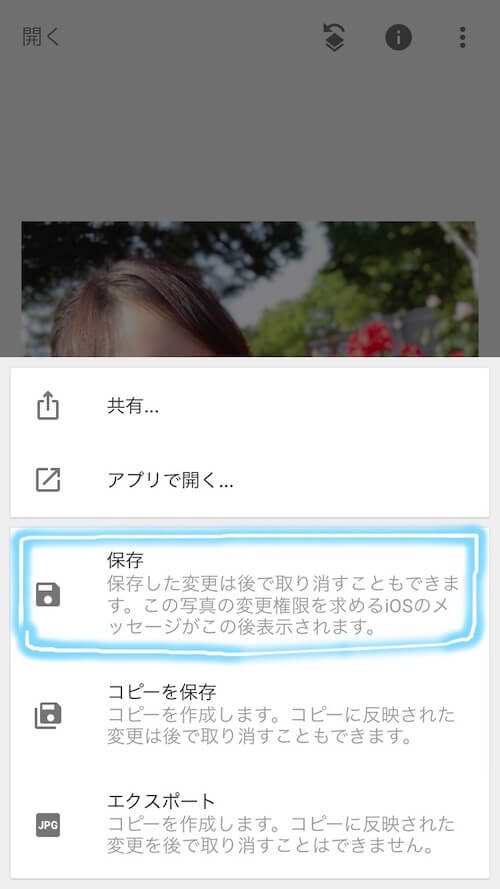
「保存」をタップしたら保存は完了です!
ただし、加工前の画像(ロゴが入った画像)は消えてしまいます。
ロゴが入った方も残しておきたい場合は、「コピーを保存」または「エクスポート」をタップして保存するようにしてください。
SODAのロゴは消し忘れても大丈夫!後からでも消せる!
以上、SODAのロゴマークの消し方をご紹介しました✨
アプリを入れたらまずSODAのロゴを非表示にする設定をしておきたいですが、万が一設定をし忘れた場合でもSnapseedでロゴを消すことができます👌
「SODAで盛ってるのをバレたくない……😣」って方はぜひ参考にしてみてください💓
他のカメラアプリのロゴも消そう!
モデル:ゆうき / Twitter(@YUKL_C)